如何从 Facebook、Twitter 和 Instagram 注销所有设备
已发表: 2021-08-25Facebook、Instagram 和 Twitter 几乎已成为我们许多人的一种生活方式。 我们整天从一个平台跳到另一个平台,以至于很难想象没有这种虚拟啤酒花的生活。
然而,随着社交网络的大量使用,隐私受到损害的危险也随之而来。 第一世界中最可怕的恐惧之一是丢失您的设备,或者不小心将您的社交媒体登录到其他人的设备上,从而让其他人访问您的社交媒体。 即使您将设备随身携带,您的社交媒体帐户仍然有可能被黑客入侵,这比您想象的更常见。

那么,如果您发现自己经历了一场社交媒体登录灾难(请原谅夸大其词)而您的帐户掌握在另一个人手中,您会怎么做? 好吧,有一些方法可以在任何真正的损害发生之前挽救一天。 即使有人可以在数英里之外访问您的社交媒体帐户,您也可以轻松地远程注销您的帐户,如果您的帐户被黑客入侵或让您免于尴尬,这一举措可以使您免于在线诈骗。
您需要做的就是按照上面提到的这些简单步骤操作,您将被远程注销您的帐户。
目录
如何在所有设备上退出 Facebook
1. 登录,进入“菜单”或“账户:”
为了从 Facebook 远程注销所有会话,您首先需要在设备上登录社交媒体平台。 您可以根据可用的内容在智能手机或计算机上登录,并且可以使用浏览器或应用程序。 登录将使您进入您的提要。 在您的提要页面上,您必须找到位于应用程序屏幕右下角或右上角(取决于您的设备)的“菜单”——它是三个水平线的形式。 在显示屏上找到“菜单”后,单击它。
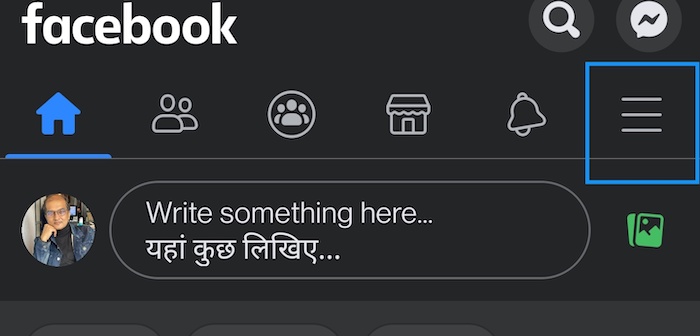
PC 上的情况有点不同——您必须在显示屏的右上角找到“帐户”按钮(它是一个向下的小箭头)。
2. 选择“设置和隐私”,然后再次选择“设置”:
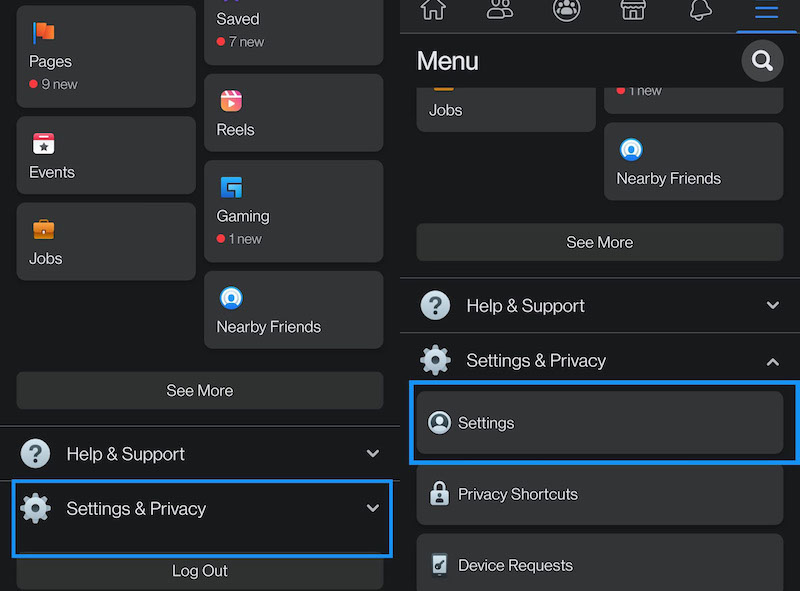
在“菜单”中,您会发现屏幕上打开了一个选项列表。 从这些选项中,您必须选择“设置和隐私”。 ” 在此下方将是另一个名为“设置”的选项(是的,该术语似乎很流行)。 选择它。
3. 选择“密码和安全”或“安全和登录”:
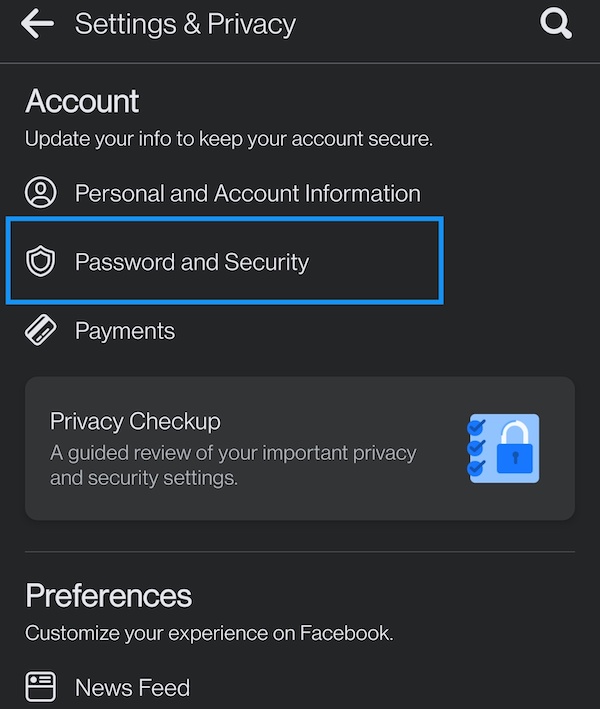
在第二组设置中,您将找到一个新选项列表。 如果您通过应用程序登录,您会在屏幕上找到一个名为“密码和安全”的选项,您必须点击它。
如果您在 PC 上使用浏览器,在左侧窗格中,您将找到“安全和登录”选项,位于顶部“常规”选项卡下方。 点击它。
4.瞧! 你可以看到你登录的地方:
这将再次将您带到一个带有许多选项的屏幕(Facebook 似乎确实喜欢精致的菜单),在这里您必须前往一个名为“您登录的位置”的选项。 ” 正如其名称所示,这将向您显示您登录 Facebook 的设备列表。 您用于登录 Facebook 的两个最新设备将显示在此处。 如果您想查看您登录的所有设备,请在应用程序上选择“查看全部”,在浏览器上选择“查看更多”。
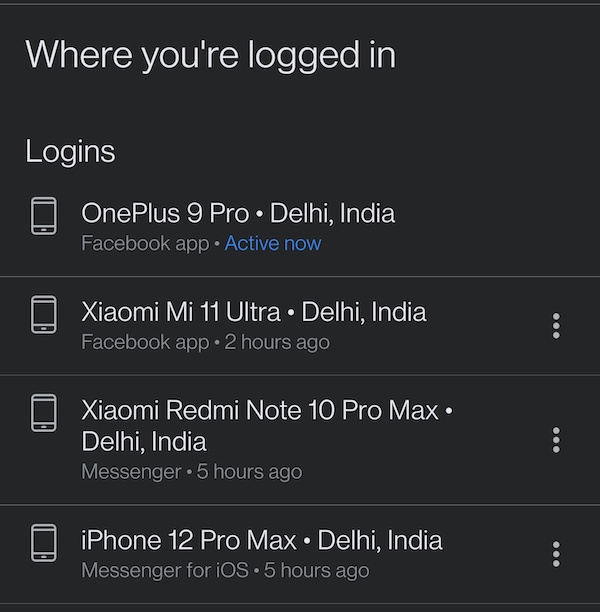
你就在那里——你会看到你登录 Facebook 的所有设备。
5. 找到您的设备并注销:
获得所有已登录设备的列表后,您只需选择屏幕上显示的选项即可“退出所有会话”,或者您可以单击每个设备旁边的三点图标,单击然后选择“注销”选项。
如何在所有设备上退出 Instagram
1. 登录:
就像使用 Facebook 一样,您必须首先使用智能手机或计算机登录您的 Instagram 帐户。 您可以根据自己的方便使用 Instagram 应用程序或浏览器。
2. 转到您的“个人资料:”
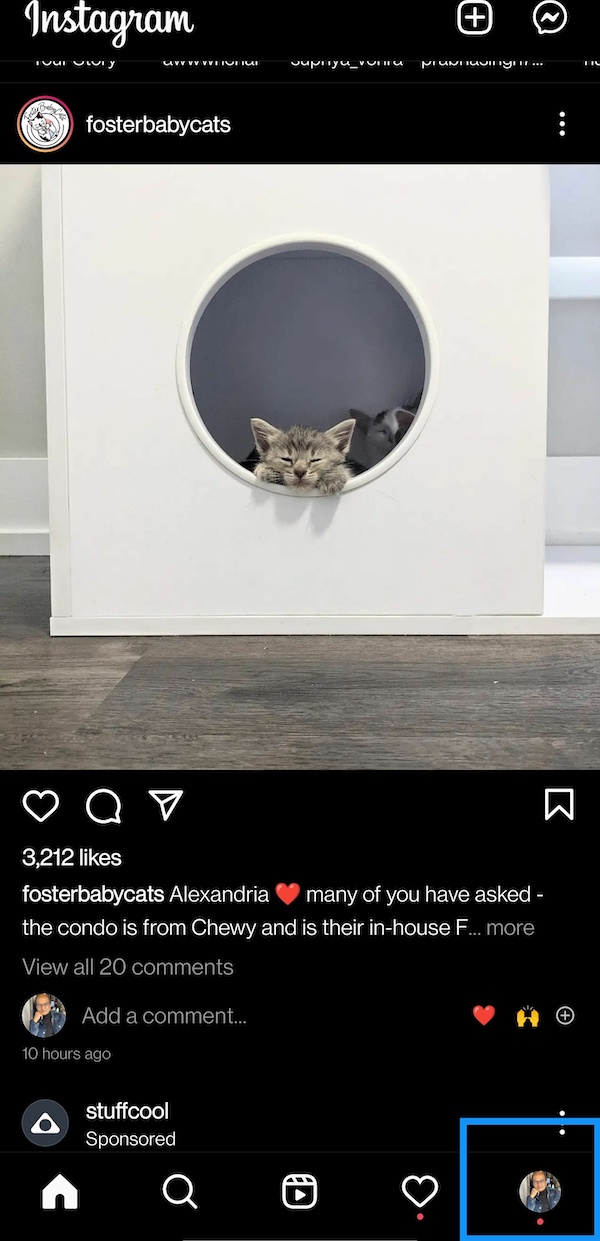
登录后,Instagram 会将您带到您的提要。 从这里,您必须转到“个人资料”页面。 在您的智能手机上,您可以通过点击屏幕右下角的显示图片图标来执行此操作。
如果您在 PC 上使用浏览器,您会在屏幕右上角找到 图标。 单击它,将出现一个下拉菜单,从这里选择配置文件。

3. 找到他们“设置:”
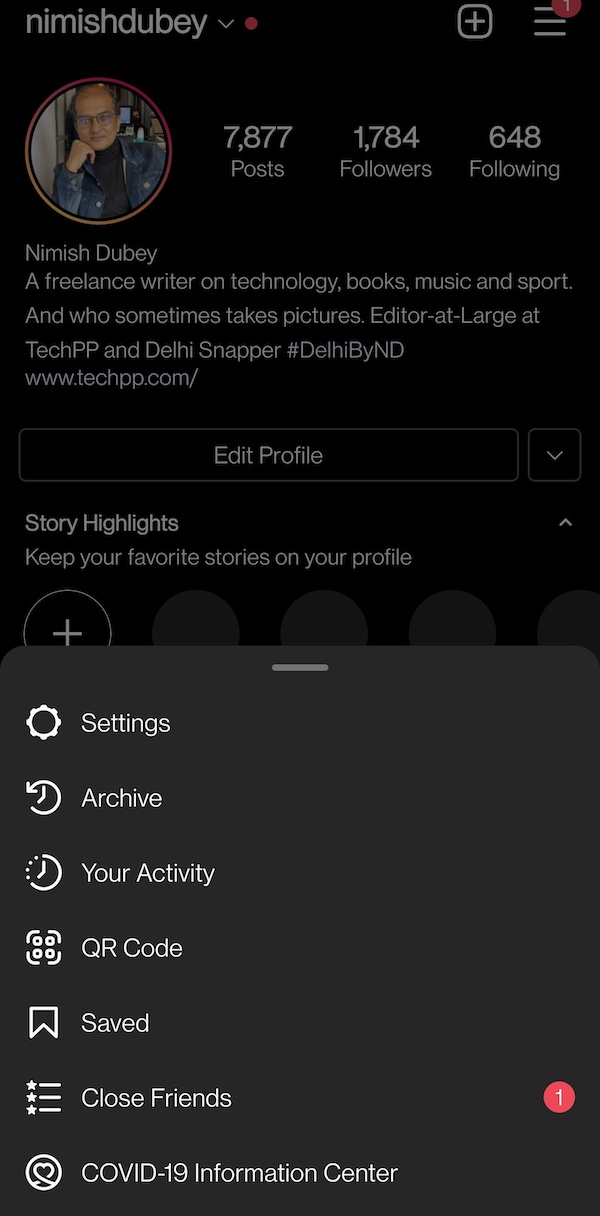
在您的个人资料中,您必须查找“设置”图标。 如果您正在使用该应用程序,则必须点击屏幕顶部的汉堡菜单图标,这将打开一个新菜单,您可以在其中找到“设置”选项。 你必须点击它。
如果您在 PC 上使用浏览器,则必须点击显示屏上您的个人资料图片旁边的“设置”图标(形状像轮子或齿轮)。 您也可以跳过第二步,直接从配置文件选项进入设置,您可以在同一下拉菜单中找到“设置”选项。
4.进入安全区:
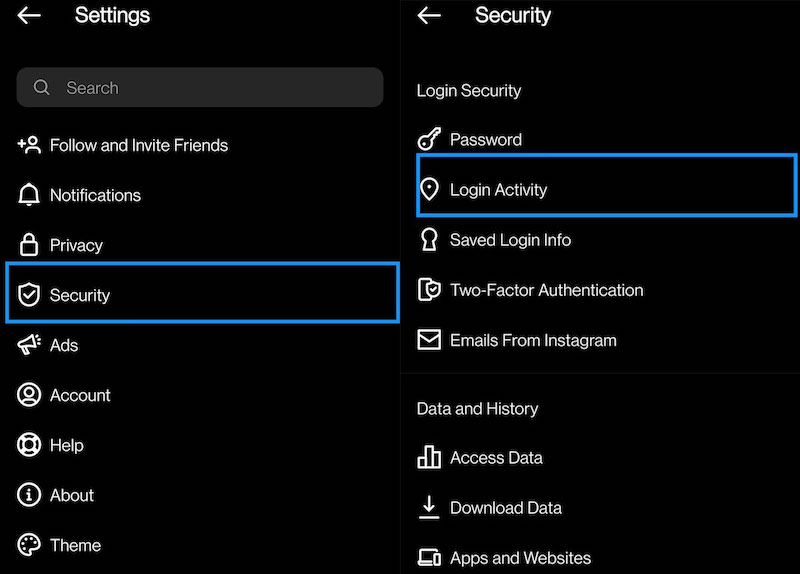
如果您使用的是 Instagram 应用程序,则必须选择“安全”选项,然后转到“登录活动”。
如果您使用的是浏览器,您会在“设置”菜单下获得“登录活动”选项。
5. 登出:
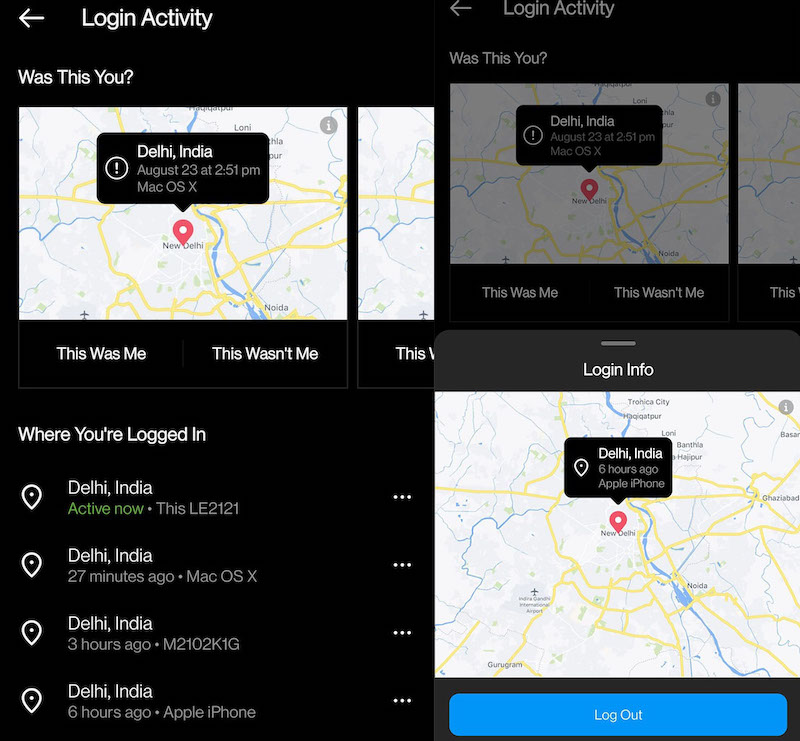
选择“登录活动”选项后,您将获得您在 Instagram 上登录的所有设备的列表。 您现在必须点击要注销的设备旁边的三个小圆点图标,然后点击出现的弹出框中的“注销”选项,并填写设备的位置。
在 PC 的浏览器上,您会在每个会话旁边找到一个向下的小箭头,您必须单击该箭头,然后单击“注销”以退出该会话。
如何在所有设备上注销 Twitter
Twitter 有点耐人寻味,因为应用程序和 PC 浏览器上的步骤截然不同。
1.登录(呃):
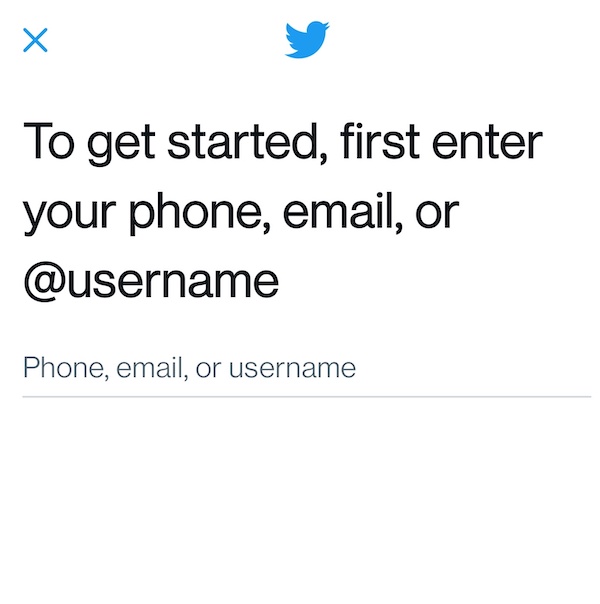
这里的第一步与最后两步相同。 您必须先登录。您可以通过 Twitter 应用程序或 PC 上的浏览器登录。
2. 转到您的个人资料:
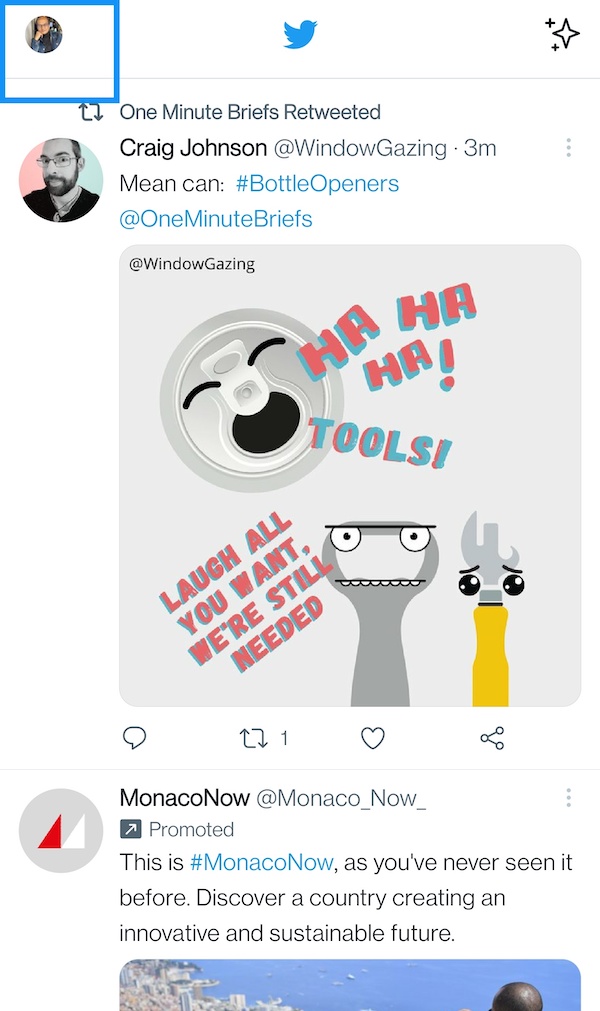
登录后,您会发现自己在 Twitter 提要上。 您现在必须点击屏幕上的个人资料图片。 如果您正在使用该应用程序,您会在屏幕左上方找到图标。
在 PC 的浏览器上,这张图片在左下角——忽略它。 相反,请选择左栏中表示“更多”的三个点。
3. 转到“设置和隐私:”
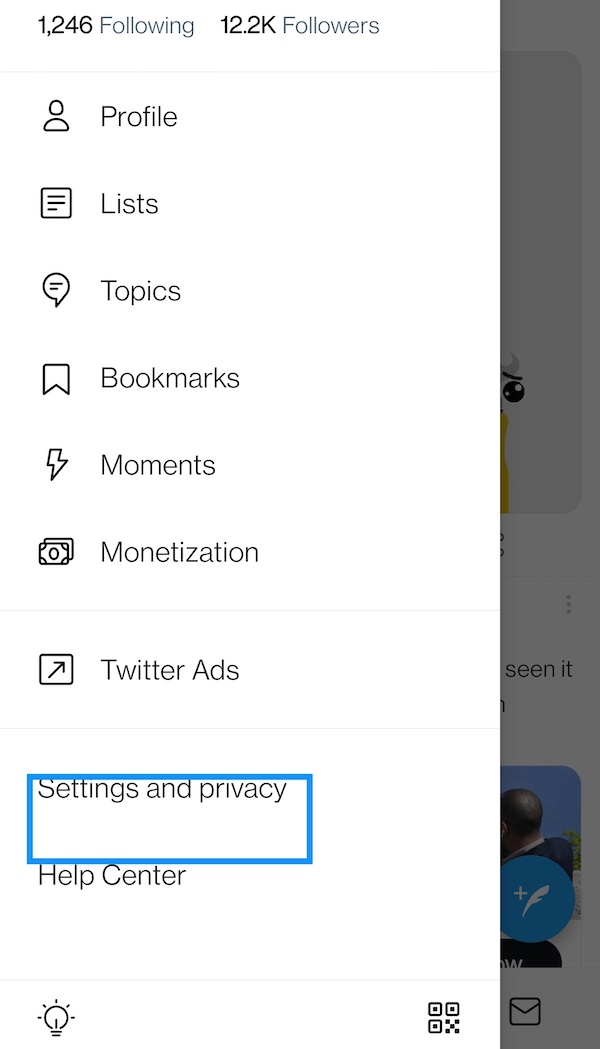
点击您的个人资料后,您的显示屏上将出现一个下拉菜单,其中包含选项列表。 您必须从列表中选择“设置和隐私”选项。
在 PC 上,点击“更多”选项将显示“设置和隐私”作为选项之一。 选择它。
4. 进入“账户:”
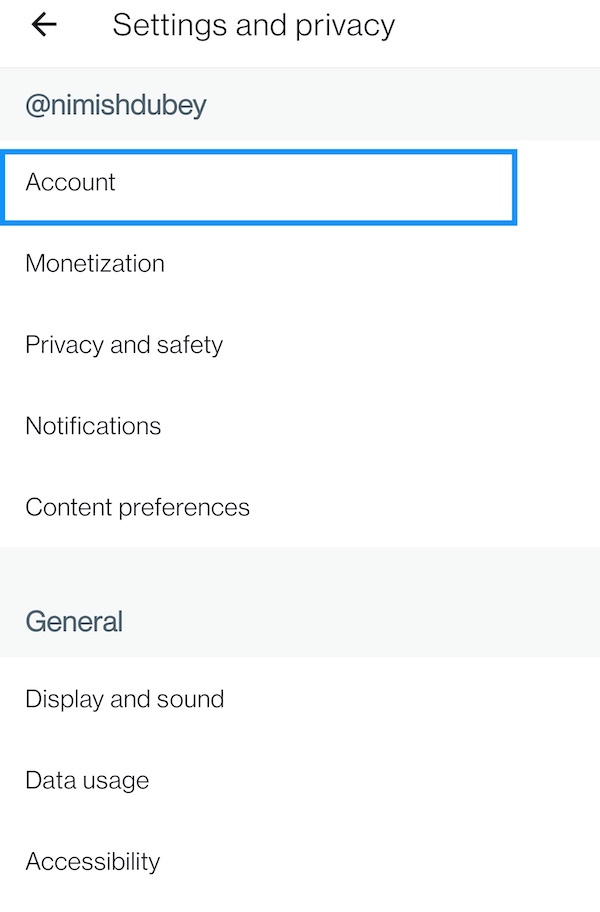
设置将为您提供另一个窗口,其中包含一系列新选项。 从此列表中,您必须选择顶部的项目“帐户”。
5. 打开“应用程序和会话:”
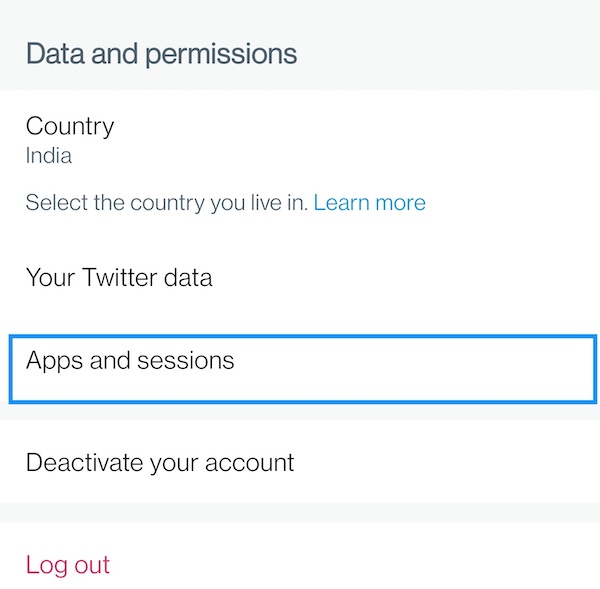
“帐户”部分将显示有关您帐户的详细信息。 向下滚动,您将看到一个名为“数据和权限”的部分。 在此下方将是一个名为“应用程序和会话”的选项。 ” 那是你需要的地方。
在 PC 上,您会在“设置和隐私”下获得“应用程序和会话”——这是第二个选项(那里的世界稍微简单一些)
6. 前往会议:
选择“应用程序和会话”后,您将在屏幕上看到一个新的选项列表。 从这些选项中,选择第二个名为“ Sessions ”的选项。 (许多手机不允许您在此处截屏)。 在 PC 上的过程是相同的。
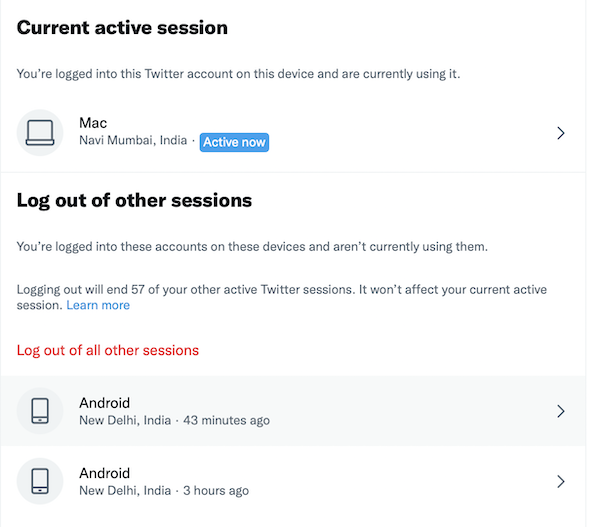
7. 注销:
点击“会话”后,您将获得您登录的所有设备的列表(同样,手机不允许在此处截屏)。 您可以点击并选择“退出所有其他会话”,这将使您退出所有会话,但您当前正在使用的会话除外,或者您可以点击每个单独会话旁边右侧的箭头,然后然后从那里注销。 再一次,该过程在 PC 上是相同的。
你在这。 丢失您的手机或让您的帐户被黑客入侵并不是一天的结束——您仍然可以从另一台设备上注销您的社交网络帐户。 不过,最好留意您的手机或笔记本电脑的位置,或者记得注销!
